Uzziniet, kas strādā tajā pašā programmā
Izmantojiet līdzāspastāvēšanu, lai identificētu personas, kas strādā tajā pašā lietotnē, kurā strādājat jūs Power Apps Studio.
Kad esat tikai lasīšanas režīmā, komandjosla, jauns ekrāns un rediģēšanas vadīklas rekvizīti ir atspējoti.
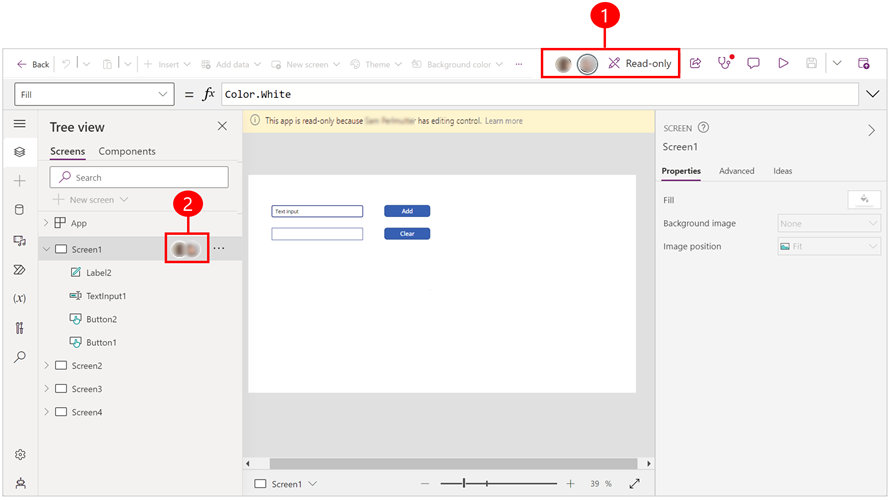
Apzīmējums
- Komandjoslā tiek parādīti citu veidotāju vārdi un ikonas, kuri strādā ar programmu un veic izmaiņas.
- Kreisās puses navigācijas rūtī Power Apps Studio tiek parādīta programmas struktūra, norādot, ar kuru programmas daļu tiek strādāts. Jūs saņemat paziņojumu par programmas atsvaidzināšanu, kad veidotājs, kas rediģē programmu, veic izmaiņas un saglabā šo programmu.
Kā darbojas līdzklātbūtne
Pirmo reizi, kad kāds atver jūsu programmu Power Apps Studio , kamēr ar to strādājat, tiek parādīti līdzāspastāvēšanas indikatori, kas parāda, ka citi lietotāji arī strādā ar programmu.
Veidotājam, kurš vispirms atver lietotni, ir rediģēšanas kontrole. Ja otrs lietotājs mēģina atvērt programmu, tiek parādīts paziņojums, informējot, ka kāds cits rediģē programmu, lai viņi būtu tikai lasīšanas režīmā. Ja esat tikai lasīšanas režīmā, varat saglabāt programmas kopiju.
Līdzāspastāvēšanas veidotāju ikonas tiek parādītas gan komandjoslā, gan kreisajā navigācijas rūtī, parādot, kur citi veidotāji strādā lietojumprogrammā.
Iespējams, strādājat ar programmu vai esat neaktīvs, taču, tiklīdz kāds cits saglabā izmaiņas programmā, tiek parādīts paziņojums, informējot, ka cits veidotājs ir veicis izmaiņas. Kad saņemat paziņojumu, atsvaidziniet programmu, lai iegūtu jaunāko versiju.
Neaktīvs rediģēšanas laikā
Kad rediģējat lietojumprogrammu un divas stundas kļūstat neaktīvs, tiek parādīts dialoglodziņš Rediģēšanas turpināšana, kurā tiek jautāts, vai vēlaties turpināt rediģēt programmu vai pārslēgties uz tikai lasāmu. Ja neatbildat, sistēma informē, ka esat neaktīvs, un ievieto jūs tikai lasīšanas režīmā, lai citi lasītāji varētu kļūt par redaktoru.
Ja automātiskā saglabāšana ir ieslēgta, izmaiņas tiek saglabātas automātiski. Ja automātiskā saglabāšana nav ieslēgta, tiek parādīts dialoglodziņš Jūs vairs nerediģējat, kurā varat saglabāt izmaiņu kopiju.
Tiešraides atjauninājumi (eksperimentāli)
[Šī sadaļa ir pirmsizlaides dokumentācija, un tā var tikt mainīta.]
Svarīgi
- Šis ir eksperimentāls līdzeklis.
- Eksperimentālie līdzekļi nav paredzēti komerciālai lietošanai, un to funkcionalitāte var būt ierobežota. Šie līdzekļi ir pieejami pirms oficiālā laidiena, lai klienti varētu priekšlaikus piekļūt līdzeklim un sniegt atsauksmes.
- Šis līdzeklis pašlaik tiek ieviests, un, iespējams, tas vēl nav pieejams jūsu reģionā.
Tiešraides atjauninājumi ir jauna eksperimentāla funkcija, kas darbojas līdzīgi kā līdzāspastāvēšana. Lietotājam, kurš pirmais atver lietotni, ir rediģēšanas tiesības. Kad cits lietotājs mēģina atvērt lietojumprogrammu, tiek parādīts paziņojums, informējot, ka kāds cits pašlaik rediģē lietotni un viņam ir ierobežota piekļuve tikai lasīšanai. Tiešraides atjauninājumu priekšrocība ir tā, ka reāllaikā varat redzēt izmaiņas, ko veic veidotājs, kurš rediģē lietotni, bez nepieciešamības atsvaidzināt lietotni.
Iespējot tiešos atjauninājumus
Lai izmantotu tiešraides atjauninājumus, tiem jābūt ieslēgtiem katrai atsevišķai programmai. Kad tiešraides atjauninājumi ir iespējoti, tam ir prioritāte pār līdzāspastāvēšanas funkciju.
- Lai iespējotu tiešsaistes atjauninājumus, atveriet lietotni rediģēšanai Power Apps Studio.
- Dodieties uz Iestatījumi > Gaidāmās funkcijas > Eksperimentāls.
- Pārslēdziet opcijai Iespējot tiešraides atjauninājumus uz Ieslēgts.
Tiešraides atjauninājumu ierobežojumi
Veidotājs, kas rediģē lietotni, un tie, kas tai piekļūst tikai lasīšanas režīmā, nevar veikt šīs opcijas vai ir atspējojuši piekļuvi tām:
- Izmaiņu atsaukšana vai atsaukšana
- Pārslēgties autorēšanas versija
- Atveriet jaunu programmu no datiem, programmu no veidnes, jaunu programmu no tukšas un rediģējiet programmu
- Izmantojiet opciju Saglabāt kā vai saglabājiet programmu lokāli
- Monitora rīks
- Meklēšanas rūts
- Veidotāji, kas piekļūst lietotnei tikai lasīšanas režīmā, nevar veikt nekādas izmaiņas
Atsauksmes
Drīzumā: 2024. gada laikā mēs pakāpeniski pārtrauksim izmantot “GitHub problēmas” kā atsauksmju par saturu mehānismu un aizstāsim to ar jaunu atsauksmju sistēmu. Papildinformāciju skatiet: https://aka.ms/ContentUserFeedback.
Iesniegt un skatīt atsauksmes par